Chế độ máy bay cho phép người dùng tắt tất cả các kết nối không dây trên máy tính một cách nhanh chóng. Kết nối không dây gồm Wifi, dịch vụ mobile broadband, Bluetooth, GPS hoặc GNSS, Công nghệ NFC và tất cả các loại kết nối không dây khác.
Gần đây, nhiều người dùng phàn nàn về vấn đề không thể tắt được chế độ máy bay sau khi cập nhật lên Windows 10. Các vấn đề về chế độ máy bay có thể là không tắt được chế độ máy bay vì không xuất hiện nút bật tắt chế độ. Và có một số trường hợp chế độ máy bay tự động bật, do đó không thể kết nối với các thiết bị không dây khác. Vì vậy, bài viết này sẽ hướng dẫn các bạn cách khắc phục sự cố không thể tắt chế độ máy bay trong Windows 10.
Giải pháp 1: Thay đổi các thuộc tính của Netwwork Adapter
Bước 1: Tìm Device Manager trong menu Start hoặc Cortana và mở nó.
Bước 2: Truy cập vào phần Network Adapter bằng cách nhấp đúp vào nó.
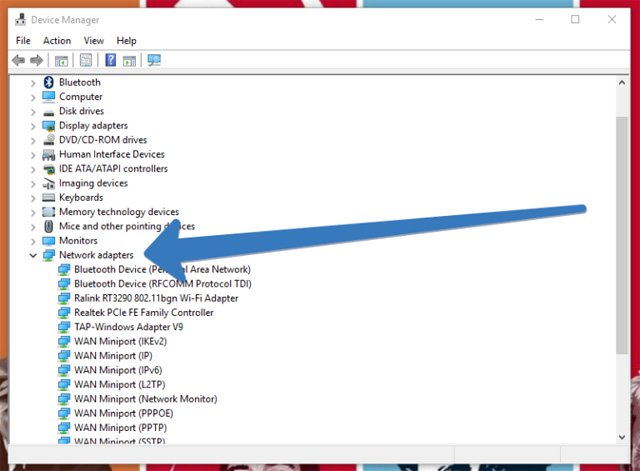
Bước 3: Tìm modem không dây của bạn từ danh sách có sẵn và nhấp chuột phải để mở Properties.
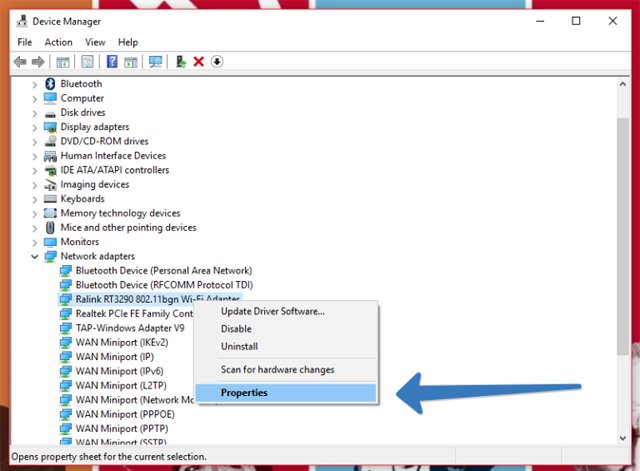
Bước 4: Trong hộp thoại Properties hiện ra, chọn tab Power Management và bỏ chọn Allow the computer to turn off this device to save power.
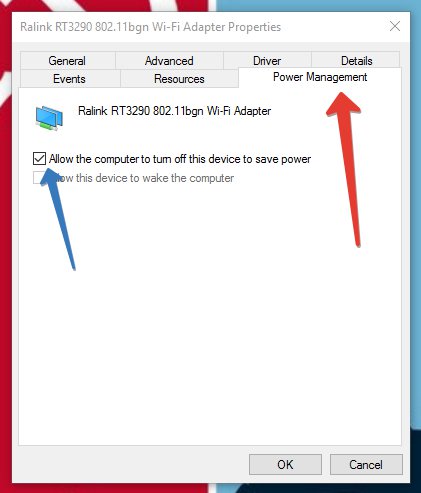
Bước 5: Để áp dụng các thay đổi, bấm nút OK. Thao tác này sẽ khắc phục lỗi không thể tắt chế độ máy bay trong Windows 10.
Giải pháp 2: Bật nút công tắc không dây trên máy tính
Nếu máy tính của bạn có nút công tắc không dây hãy bật nó lên nếu nó đang tắt.
Giải pháp 3: Vô hiệu hóa và kích hoạt kết nối mạng
Bước 1: Vào Settings và click vào Network & Internet.
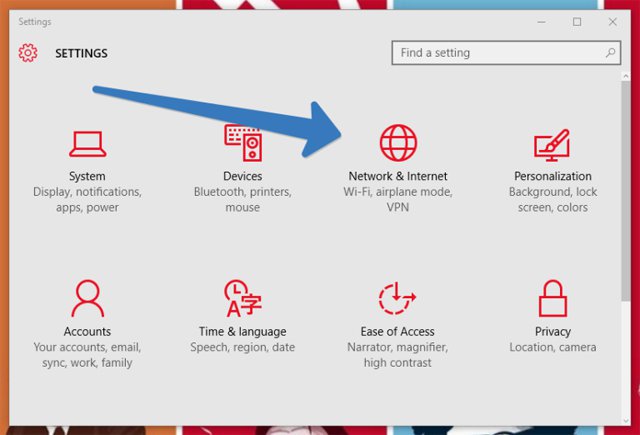
Bước 2: Theo mặc định, cài đặt của phần Wifi sẽ ở bên trái, chú ý đến khung bên phải của cài đặt Wifi, tìm liên kết Change adapter options và click vào nó.
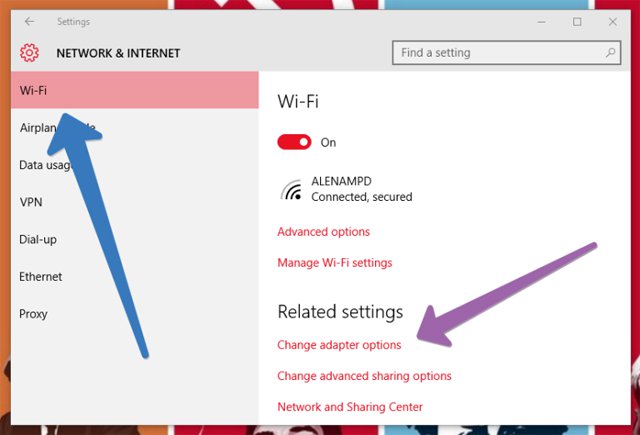
Bước 3: Một cửa sổ bật lên, nhấp chuột phải vào kết nối không dây và chọn Disable.
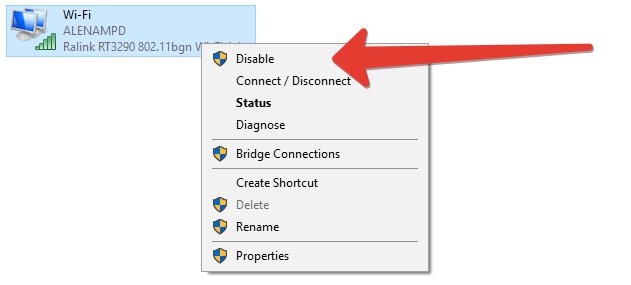
Bước 4: Thao tác này sẽ vô hiệu hóa kết nối không dây. Nếu muốn kích hoạt lại chỉ cần nhấp chuột phải và chọn Enable.
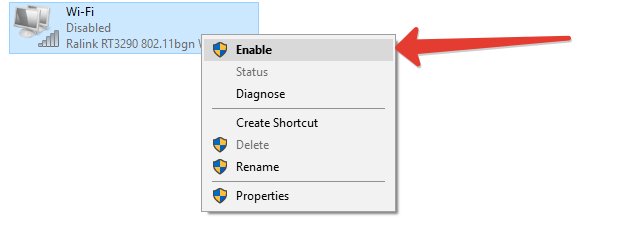
Giải pháp 4: Cập nhật phần mềm driver cho Network Adapter
Bước 1: Mở Device Manager
Bước 2: Tìm tùy chọn Network Adaptor và mở rộng để xem toàn bộ danh sách.
Bước 3: Nhấp chuột phải vào adapter không dây và click vào Update driver software.
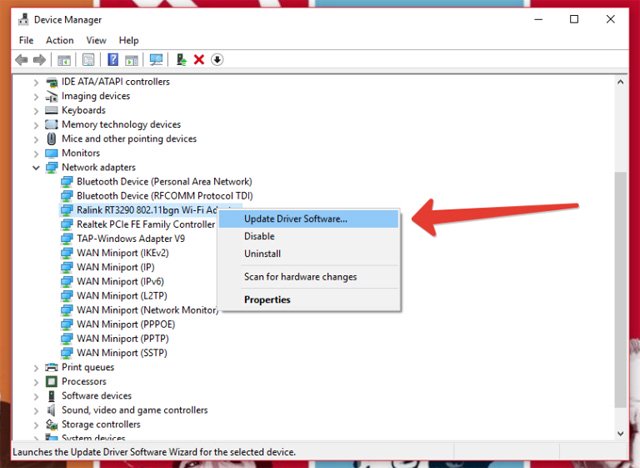
Bước 4: Trong cửa sổ xuất hiện chọn phương thức cập nhật driver, click vào Search automatically for updated driver software.
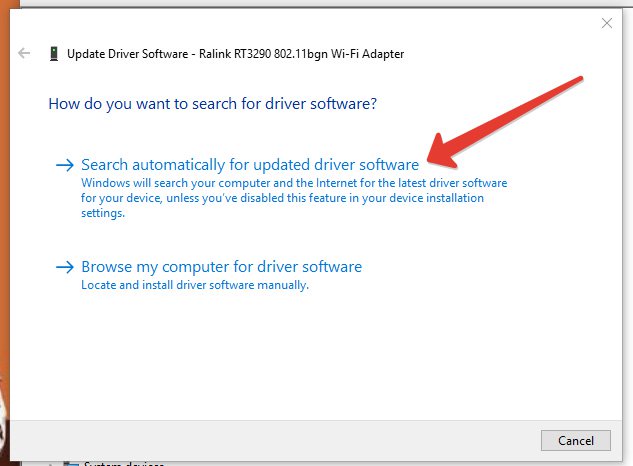
Bước 5: Hệ thống sẽ tìm kiếm online để cập nhật driver.
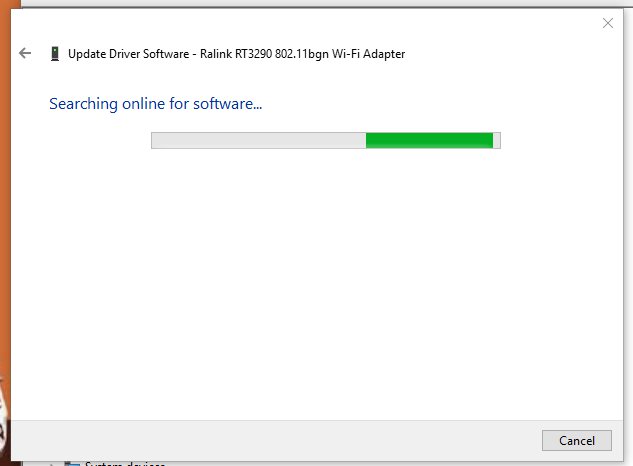
Bước 6: Một thông báo Windows has successfully updated your driver software hiện ra cho biết cập nhật driver thành công.
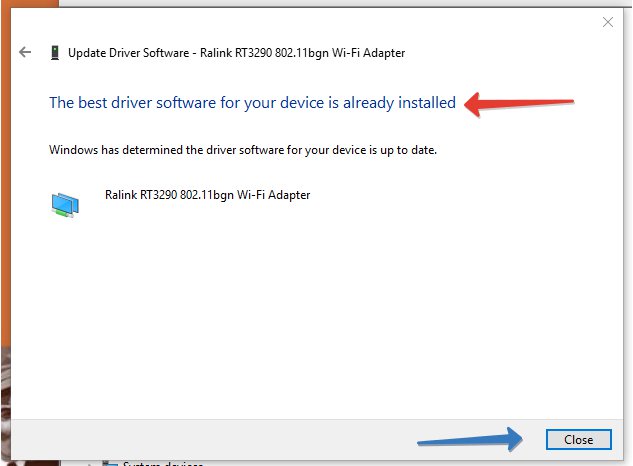
Chúc các bạn thành công!